应用例程:基于STM32F103xC的最小系统,添加USB虚拟串口
基本信息
基于STM32F103RCT6核心板,在最小系统的基础上,添加一路USB虚拟串口,通过USB连接到电脑,在电脑上进行梯形图程序的下载与监控。
视频下载
|
实验硬件
STM32F103RCT6核心板(1块)[ 购买 ]:
CH340E通讯小板(1块)[ 购买 ]:
Micro-USB通讯线(2根)[ 购买 ]:
电路参考
- CH340E通讯小板通过Micro-USB通讯线连接到电脑。
-
CH340E通讯小板的GND连接核心板的GND、+5V连接核心板的V5、串口TX、RX分别连接STM32F103xC核心板的RX、TX。
CH340E通讯小板 GND ---- GND STM32F103xC核心板(P4端子) +5V ---- 5V TXD ---- RX RXD ---- TX - Micro-USB通讯线连接电脑和STM32F103xC核心板。

关键配置说明
在蓝图Fcc(PLC系统)中,选中USART1_AscL,点击鼠标右键,添加UsbVcp_AscL:

点击编译按钮:

蓝图中选择UsbVcp_AscL模块,配置树中选择Pin节点,查看单片机管脚的使用(PA11为D-,PA12为D+):

蓝图中选择Asc模块,配置树中选择Device节点,点击添加按钮,输入新的串口设备Device_Usb,然后点击确认按钮,在串口驱动模块中添加Device_Usb设备。

配置树中选择新添加的Device_Usb设备,在配置视图中,修改Module为UsbVcp_AscL,最后点击应用修改。

蓝图中选择Rtu_ModbusL模块,配置树中选择Port节点,点击添加按钮,输入新的串口设备Port_Usb,然后点击确认按钮,在MODBUS传输层添加Port_Usb通讯端口。

配置树中选择新添加的Port_Usb端口,在配置视图中,修改Device为Device_Usb,点击应用修改。

蓝图中选择Modbus模块,配置树中选择Port节点,点击添加按钮,输入新的串口设备Port_Usb,然后点击确认按钮,在MODBUS通讯协议中添加Port_Usb通讯端口。

配置树中选择新添加的Port_Usb端口,在配置视图中,修改Port为Port_Usb,点击应用修改。
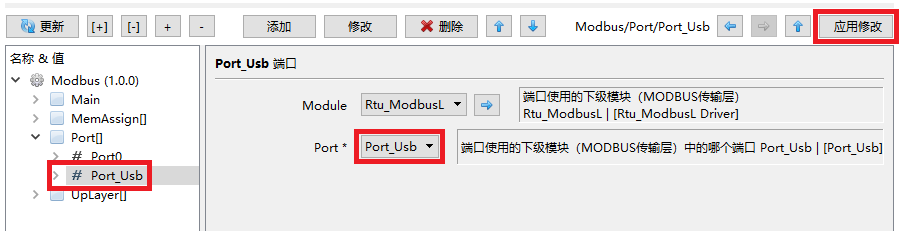
实验步骤
- 将新的配置编译后上传到服务器,并通过CH340E通讯小板下载系统到开发板。
重新插拔连接电脑和STM32F103xC核心板的Micro-USB通讯线,电脑将提示找到串口设备。


编写如下梯形图,用M0.0来驱动MW20的自加。

通过新找到的串口设备下载并监控梯形图。
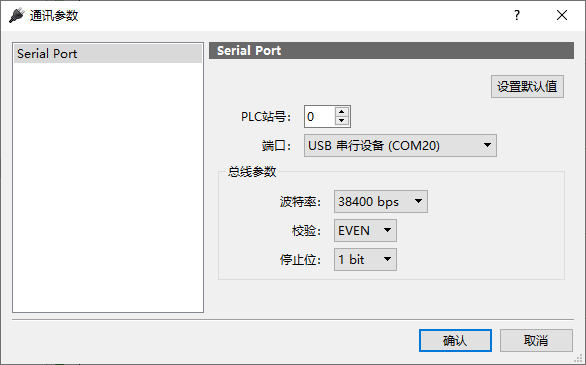
指令说明
无